
갤럭시 중복사진 삭제 지우기

스마트폰을 사용하다 보면 동일한 사진이나 동영상이 여러 장 저장되어 소중한 저장공간을 차지하는 경우가 많습니다. 특히 갤럭시 사용자들은 고화질 카메라로 촬영한 사진들이 누적되면서 저장공간 부족 문제를 겪게 됩니다. 갤럭시에서 중복사진을 효과적으로 삭제하고 저장공간을 최적화하는 다양한 방법들을 살펴보겠습니다.
갤러리 앱으로 간단하게 중복사진 제거하기
갤럭시의 기본 갤러리 앱에는 중복사진을 자동으로 감지하고 삭제할 수 있는 편리한 기능이 내장되어 있습니다. 갤러리 앱을 실행한 후 우측 하단의 삼선 메뉴 아이콘을 터치하여 추천 메뉴로 들어갑니다. 화면을 아래로 스크롤하면 중복 사진 제거하기 옵션을 찾을 수 있습니다. 이 기능을 사용하면 중복된 사진 중 한 장만 남기고 나머지는 자동으로 휴지통으로 이동시킵니다. 삼성 공식 지원페이지에서도 이 방법을 추천하고 있으며, 사용자들이 가장 쉽게 접근할 수 있는 방법입니다.
내 파일 앱을 활용한 포괄적인 중복파일 정리
내 파일 앱은 사진뿐만 아니라 동영상, 문서, APK 파일 등 다양한 형태의 중복파일을 찾아 삭제할 수 있는 강력한 도구입니다. 내 파일 앱을 실행한 후 저장공간 분석 메뉴를 선택하면 중복파일 카테고리가 나타납니다. 여기서 중복된 파일들을 미리보기로 확인하고 선택적으로 삭제할 수 있습니다.
- 사진과 동영상뿐만 아니라 음악, 문서 파일까지 포괄적으로 검색
- 파일 크기와 생성날짜를 비교하여 정확한 중복 여부 판단
- 원본 파일은 보호하면서 중복본만 안전하게 제거
- 삭제 전 미리보기 기능으로 실수 방지 가능
구글 포토를 이용한 클라우드 기반 사진 관리
구글 포토는 안드로이드 기기에서 가장 널리 사용되는 사진 관리 앱으로, 중복사진 문제를 해결하는 데 효과적입니다. 구글 포토의 저장공간 관리 도구를 사용하면 흐릿한 사진, 스크린샷, 용량이 큰 동영상 등을 자동으로 식별하여 삭제할 수 있습니다. 구글 포토 헬프센터에서 제공하는 기기 저장공간 확보 기능을 활용하면 클라우드에 백업된 사진의 로컬 복사본을 안전하게 제거할 수 있습니다.
| 방법 | 장점 | 주의사항 |
|---|---|---|
| 갤러리 앱 | 간단하고 직관적인 사용법 | 사진만 처리 가능, 동영상 제외 |
| 내 파일 앱 | 다양한 파일 형태 지원 | 수동 선택 필요, 시간 소요 |
| 구글 포토 | 클라우드 백업과 연동 | 인터넷 연결 필요 |
| 서드파티 앱 | 고급 기능과 자동화 | 개인정보 보안 주의 필요 |
저장공간 최적화를 위한 추가 전략
중복사진 삭제 외에도 갤럭시의 저장공간을 효과적으로 관리하는 방법들이 있습니다. 카카오톡과 같은 메신저 앱의 캐시 데이터를 정기적으로 삭제하고, 사용하지 않는 앱들을 제거하거나 아카이브 기능을 활용하면 상당한 저장공간을 확보할 수 있습니다. 또한 사진 품질 설정을 조정하여 향후 촬영되는 사진의 용량을 줄이는 것도 좋은 방법입니다.
전문가들이 추천하는 저장공간 관리법에 따르면, 정기적인 사진 정리와 클라우드 서비스 활용이 가장 효과적인 전략입니다. 특히 동영상의 경우 편집 기능을 사용하여 불필요한 부분을 잘라내면 상당한 용량 절약이 가능합니다.
주의사항과 데이터 복구 방법
중복사진을 삭제할 때는 원본 파일이 함께 삭제되지 않도록 주의해야 합니다. 갤럭시의 휴지통 기능은 삭제된 파일을 30일간 보관하므로, 실수로 삭제한 파일이 있다면 이 기간 내에 복구할 수 있습니다. 휴지통에서 복구하고 싶은 사진을 선택하여 원래 위치로 되돌릴 수 있으며, 30일이 지나면 영구적으로 삭제되어 복구가 불가능해집니다.
서드파티 중복사진 제거 앱을 사용할 때는 개발자의 신뢰성과 개인정보 보호 정책을 꼼꼼히 확인해야 합니다. 구글 플레이스토어에서 높은 평점과 많은 다운로드 수를 기록한 앱들을 선택하고, 권한 요청 시 필요한 권한만 허용하는 것이 안전합니다. 정기적인 백업과 함께 단계적인 삭제 과정을 거치면 소중한 추억을 잃지 않으면서도 효과적으로 저장공간을 관리할 수 있습니다.

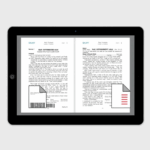

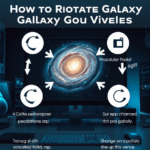

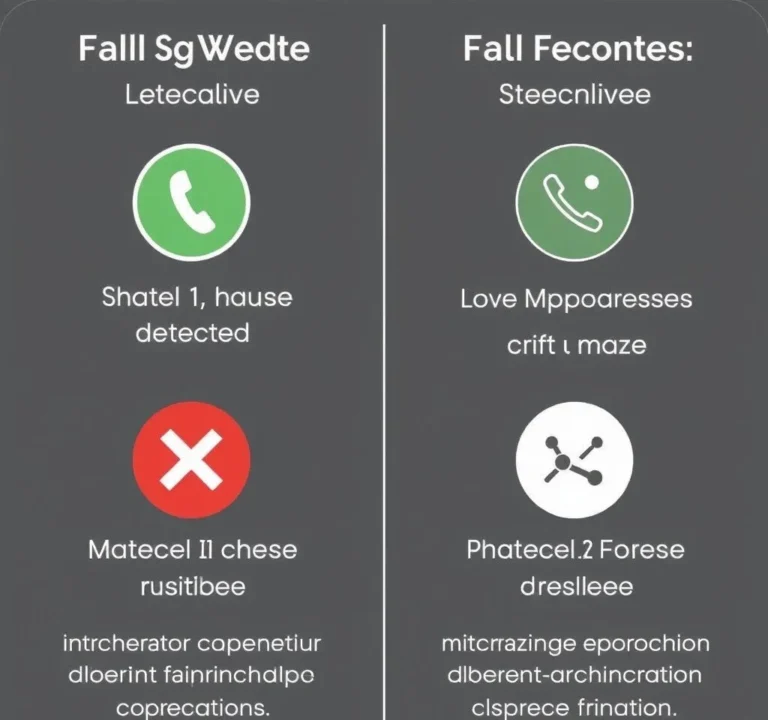
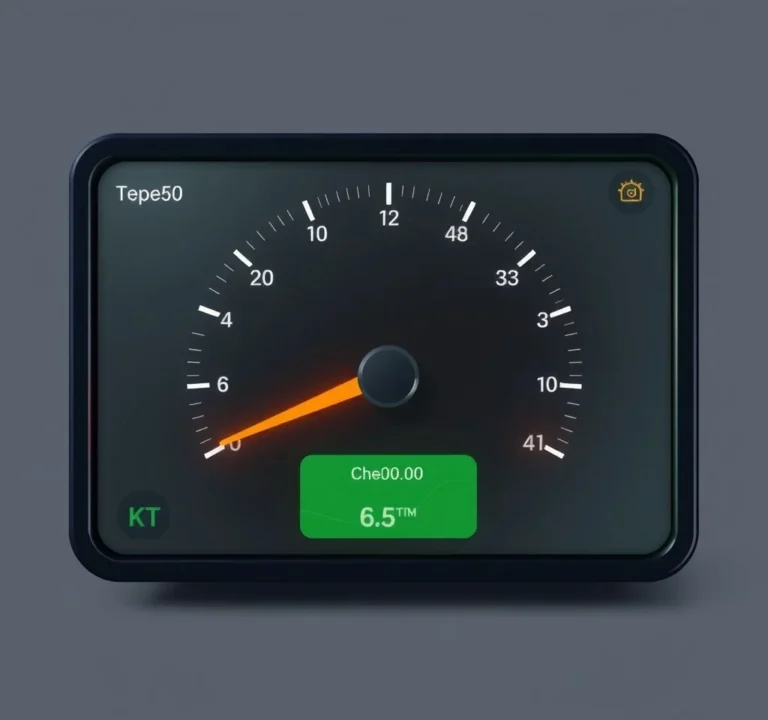
![[상테크]해피머니 컬쳐랜드 상품권 현금화 방법](https://devupbox.com/wp-content/uploads/2025/08/cropped_1754896750455_attempt1-768x720.webp)


![[상테크]해피머니 컬쳐랜드 상품권 현금화 방법](https://devupbox.com/wp-content/uploads/2025/08/cropped_1754894536807_attempt1-768x720.webp)